单张效果:

排版效果:

素材:

1、按【Ctrl+O】组合键,打开素材文件,按【Ctrl+J】组合键复制图层,不显示背景图层;
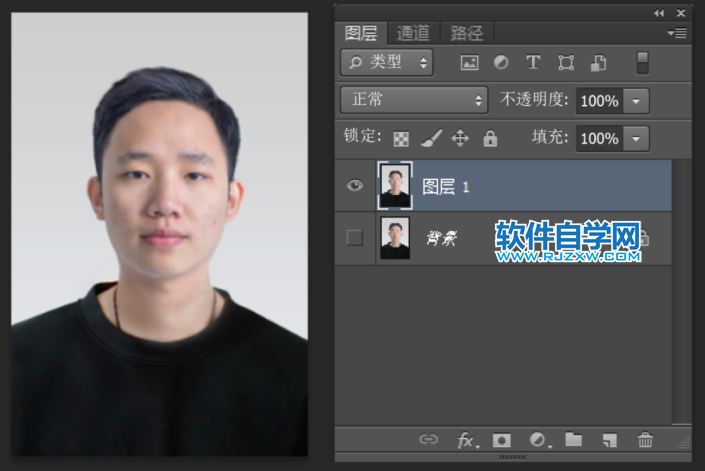
2、使用钢笔工具和快速选择工具创建人物选区;


3、在“调整边缘”命令中,选择视图为“叠加”,然后使用“调整半径工具”处理头发边缘;
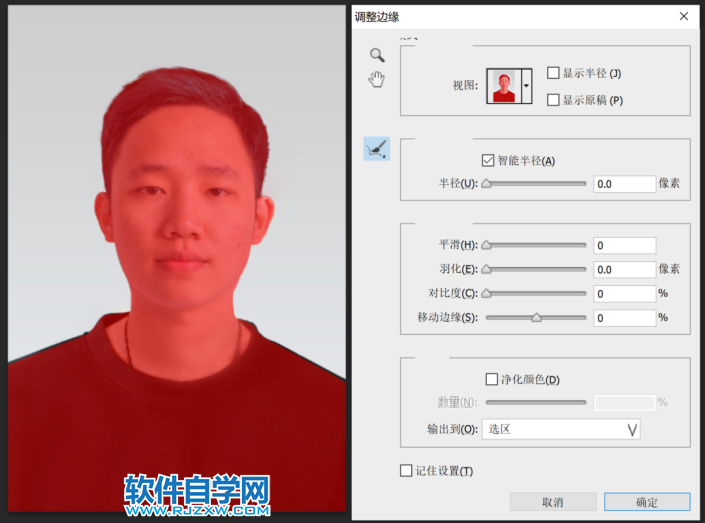
4、为图层1添加图层蒙版,在背景图层的上面添加一个纯色(红色)填充图层。然后,使用颜色加深工具适当处理一下头发,用污点修复画笔工处理一下脸上的小痘痘;
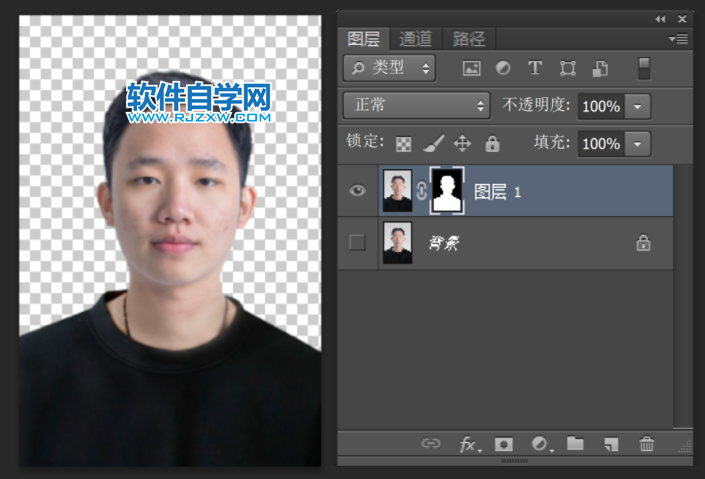
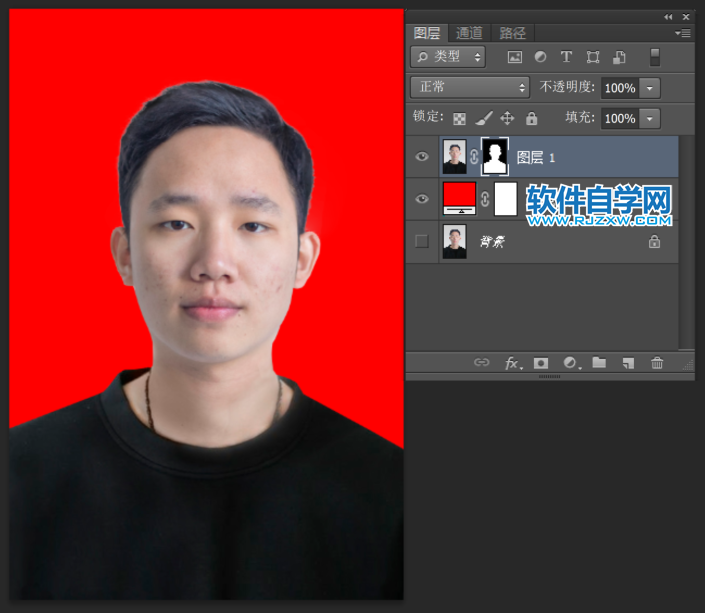
5、按【Ctrl+Alt+I】组合键调整图像大小:宽2.5cm,分辨率300像素/英寸,然后使用裁剪工具将图像裁剪为:宽2.5cm,高3.5cm,分辨率300像素/英寸;

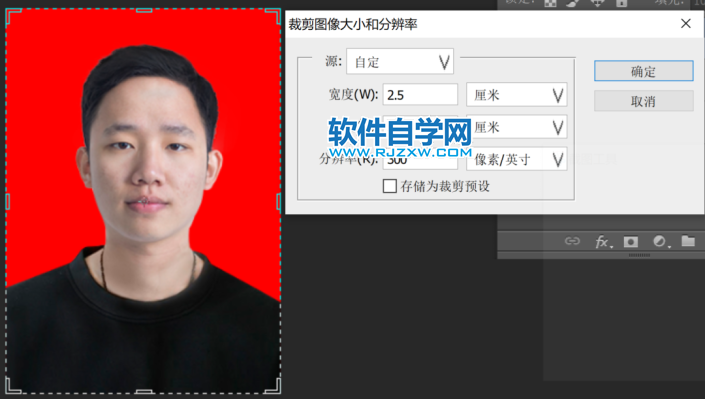
6、置入“西装”素材,调整好位置和大小,然后添加图层蒙版,创建选区,使用画笔工具擦除后领部分和完善图层1的“穿帮”部分;
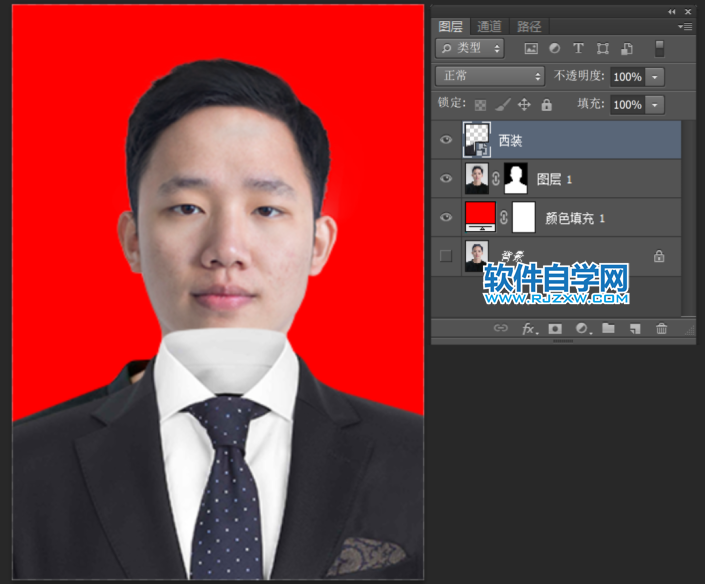

7、按【Ctrl+E】组合键从下向上合并所有图层,将背景色设置为白色,然后按【Ctrl+Alt+C】组合键调整画布大小:宽3.1cm,高4.5cm(扩展画布宽0.6cm,高1cm),完成了单张工作照片的制作;
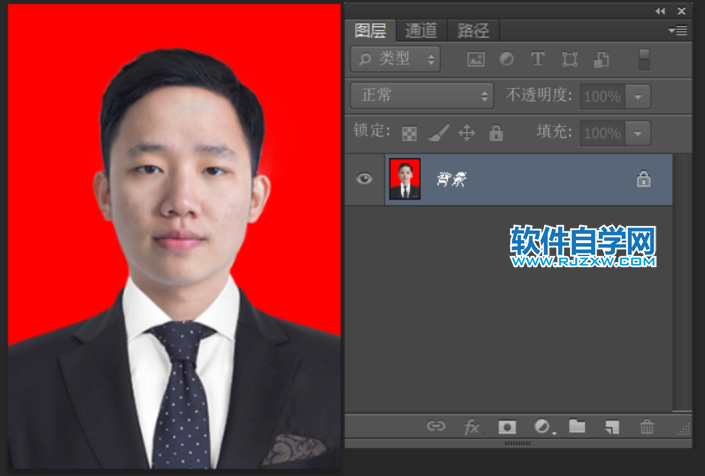
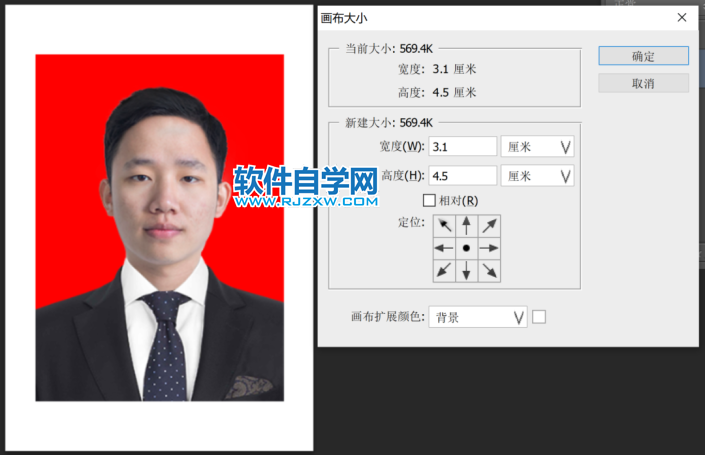
8、按【Ctrl+N】组合键新建:宽12.7cm,高8.9cm,分辨率300像素/英寸的“证件照片排版”文档(5寸相纸);
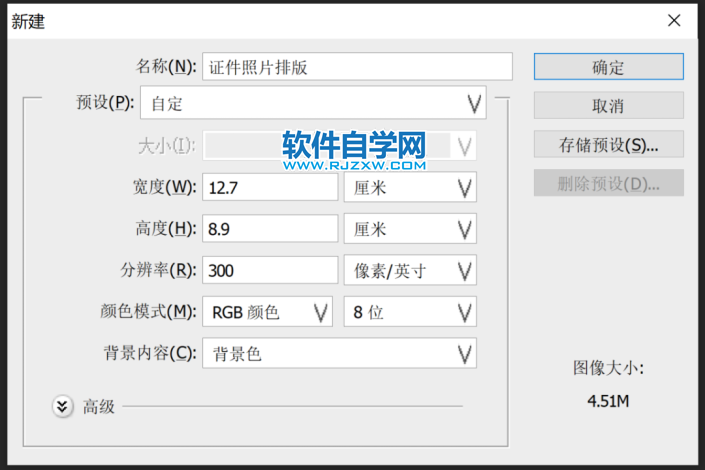
9、将之前的制作好的单张“工作照”复制到“证件照片排版”图像文档中按下图排好,保存文档,完成制作。


